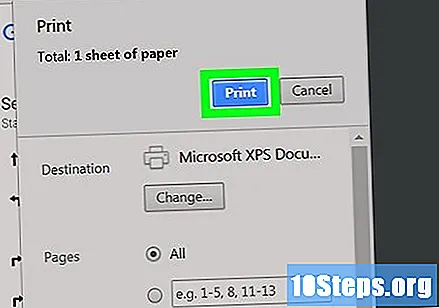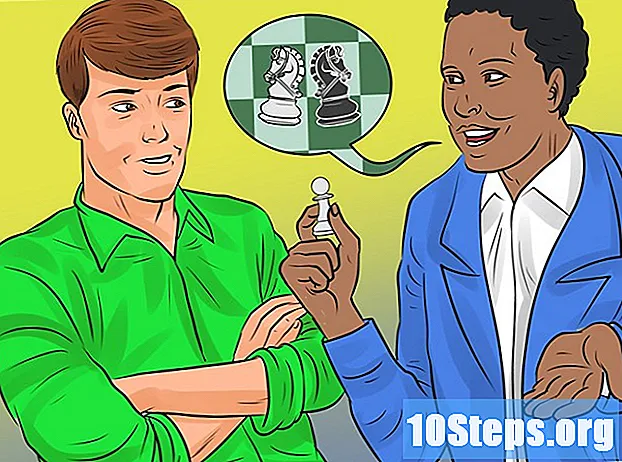著者:
Tamara Smith
作成日:
25 1月 2021
更新日:
17 5月 2024

コンテンツ
この記事では、テキストや広告を含めずに、Googleマップから地図を印刷する方法について説明します。
手順
ウェブサイトに移動します https://maps.google.com コンピュータ上。 SafariやChromeなどのインターネットブラウザを使用できます。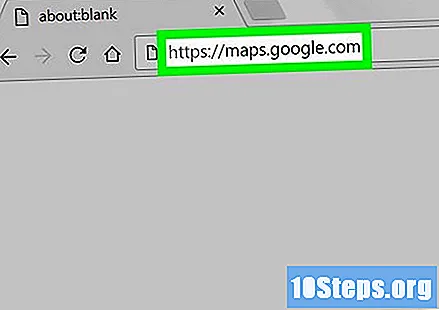
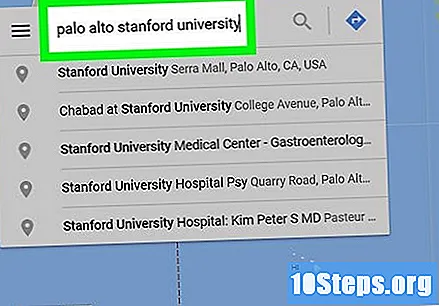
印刷する地図を開きます。 これを行うには、画面の左上隅にあるテキストボックスに目的の場所を入力し、キーを押します。 ↵入力 または ⏎戻る.- 保存した地図を表示するには、 ☰ 左上隅のバーで、 あなたの場所、 接する Maps マップを選択します。
- ズームインするには、ボタンをクリックします + 地図の右下にあります。ズームアウトするには、 – その下。
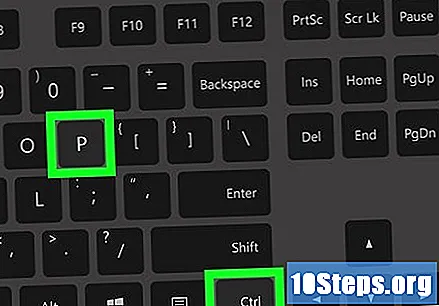
キーを押します Ctrl+P (Windows)または ⌘コマンド+P (マック)。 次に、新しい白いバーが地図の上に表示されます。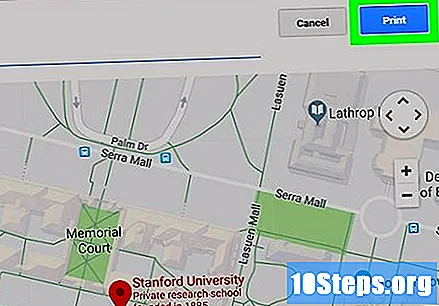
クリックイン プリントアウト. この青いボタンは、マップの右上隅の上の白いバーにあります。
プリンターを選択します。 すでに選択されている場合は、この手順をスキップしてください。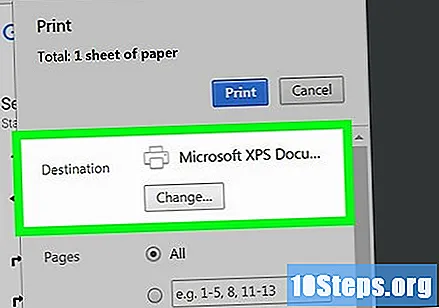
クリックイン プリントアウト. その後、マップは選択したプリンターで印刷されます。